A volte il disco rigido del tuo PC o laptop Windows può guastarsi oppure un errore software può eliminare tutti i tuoi dati, quindi i backup sono molto importanti.Se scegli di non eseguire il backup dei tuoi file, potresti perdere alcuni dati importanti.
Il processo di backup è importante anche quando desideri eseguire l'aggiornamento a un nuovo computer.
Vuoi eseguire il backup di Windows?Esistono vari metodi che è possibile utilizzare per eseguire il backup e ripristinare Windows, diamo un'occhiata più da vicino a questi metodi.
Come eseguire il backup di Windows (10/8.1/8/7)
(1) Apri utilizzando la barra di ricerca sul tuo computer Windows pannello di controllo.
(2) 選擇 Sistema e sicurezza menù.
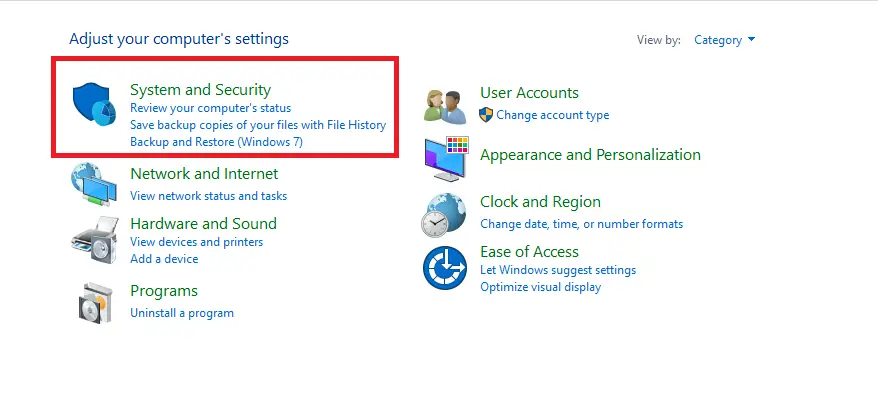
(3) 選擇 Backup e ripristino (Windows 7).
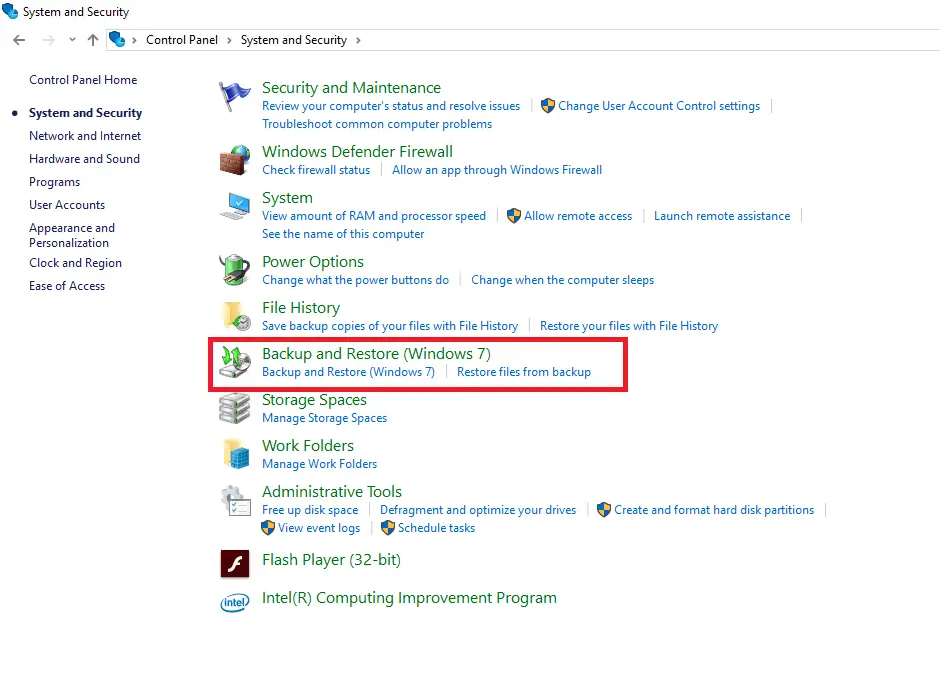
(4) 選擇 Crea un backup.
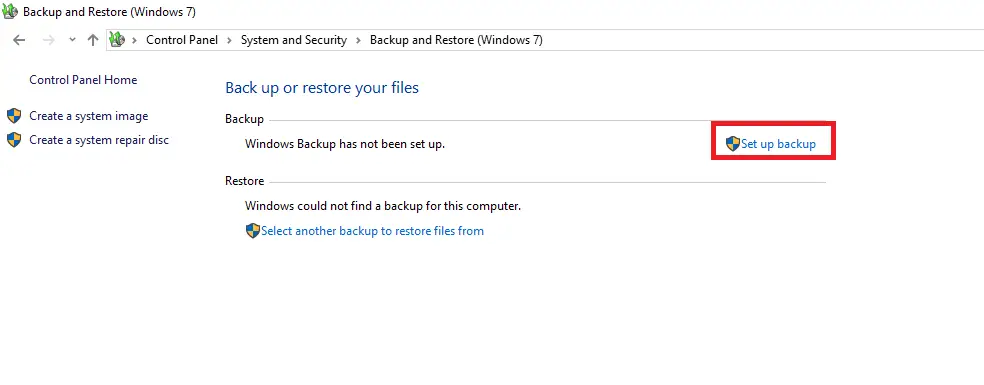
(5) Seleziona l'unità in cui desideri archiviare il file.
Appunti: Ti consigliamo di utilizzare un disco rigido esterno per salvare i tuoi file.Puoi anche eseguire il backup dei tuoi file selezionando Risparmiare sul web.
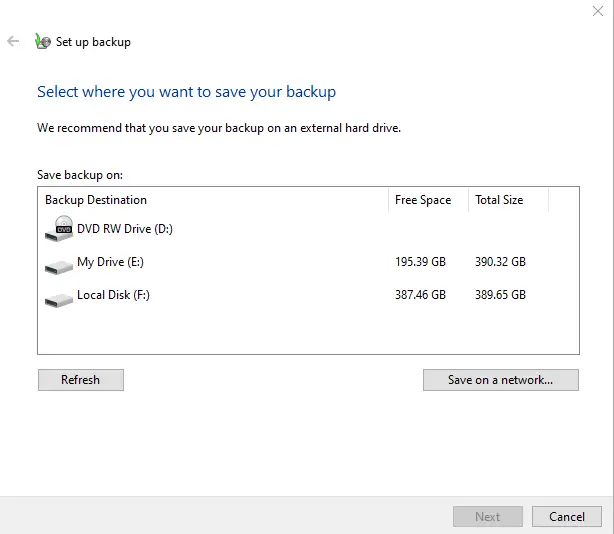
(6) Nella finestra pop-up successiva, devi selezionare ciò di cui desideri eseguire il backup.scegliere Lascia che Windows scelga Esegui automaticamente il backup dei file di dati archiviati nella libreria, nel desktop e nelle cartelle di Windows.Oppure seleziona fammi scegliere Seleziona i file manualmente.
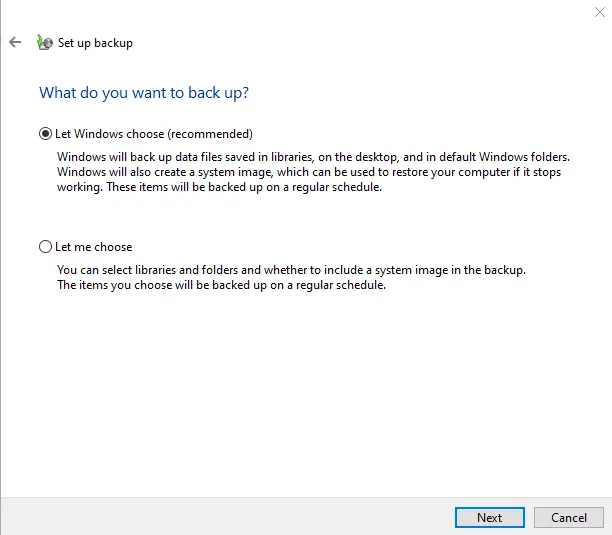
(7) Nella schermata successiva, seleziona Salva le impostazioni ed esegui il backup.
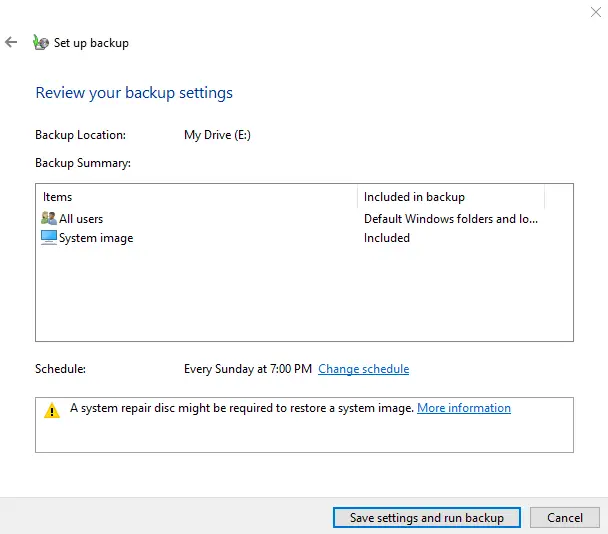
(8) Questo è tutto.Verrà eseguito il backup dei file, incluso il registro, nella cartella selezionata.Il processo richiede del tempo per essere completato.
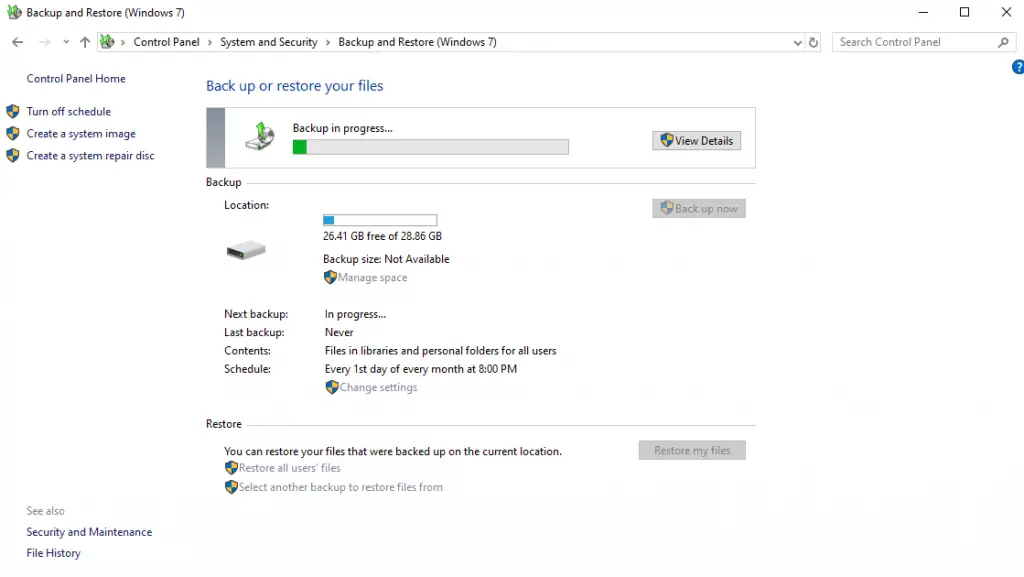
Dopo il primo backup, i file verranno automaticamente sottoposti a backup in base alla pianificazione selezionata.
Passaggi di restauro
(1) Vai al pannello di controllo e apri Sistema e sicurezza.
(2) 選擇 Backup e ripristino.
(3) Seleziona RipristinaTutti i file utente.
(4) Nella schermata successiva, seleziona Sfoglia i documenti.
(5) Selezionare il file di backup e fare clic Prossimo.
(6) 選擇 nella posizione originale Ripristina i file nella posizione originale.Per ripristinare i file in una posizione diversa, selezionare A e seleziona il percorso.
(7) Seleziona Ripristina e completa il processo.
Come eliminare i file di backup in Windows?
Che si tratti di Windows 10 o 8/8.1 o 7, è importante eliminare i vecchi file di backup per liberare spazio.
(1) Vai a Backup e ripristino (Windows 7) menù.
(2) 選擇 spazio gestionale.
(3) 選擇 Visualizza i backup.
(4) Seleziona il vecchio file di backup e fai clic Elimina.
Esegui il backup e ripristina Windows 10 utilizzando Cronologia file
Gli utenti di Windows 10 possono eseguire il backup dei propri file utilizzando Cronologia file.Eseguirà il backup di tutti i file disponibili nella cartella dell'account utente.Per questo metodo, è necessario un disco rigido esterno o un'unità USB per eseguire il backup dei file.
(1) Vai a 設置 applicazione.
(2) Clicca su Aggiornamento e sicurezza.
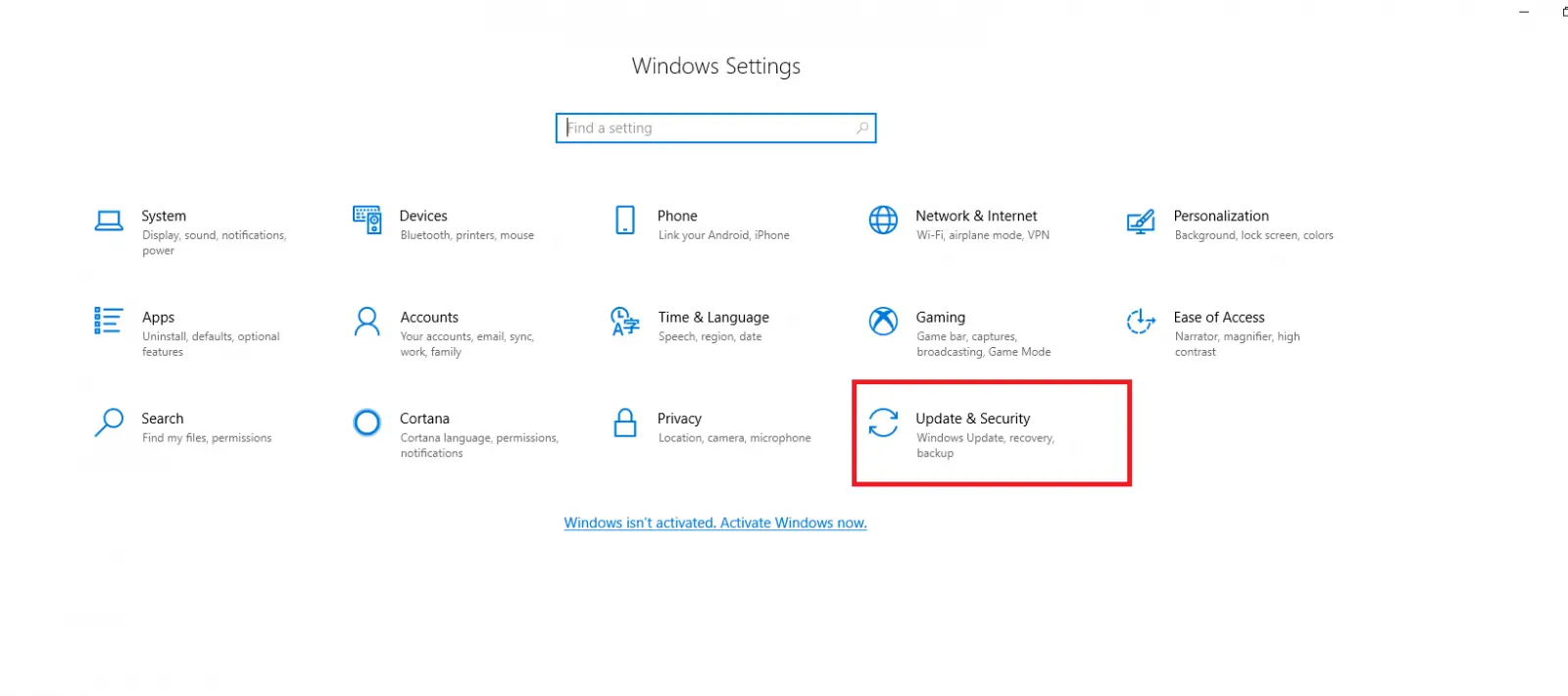
(3) sul pannello di sinistra.scegliere Backup.
(4) 選擇 aggiungi unità E seleziona il disco rigido esterno o l'unità USB che hai collegato al tuo PC o laptop.
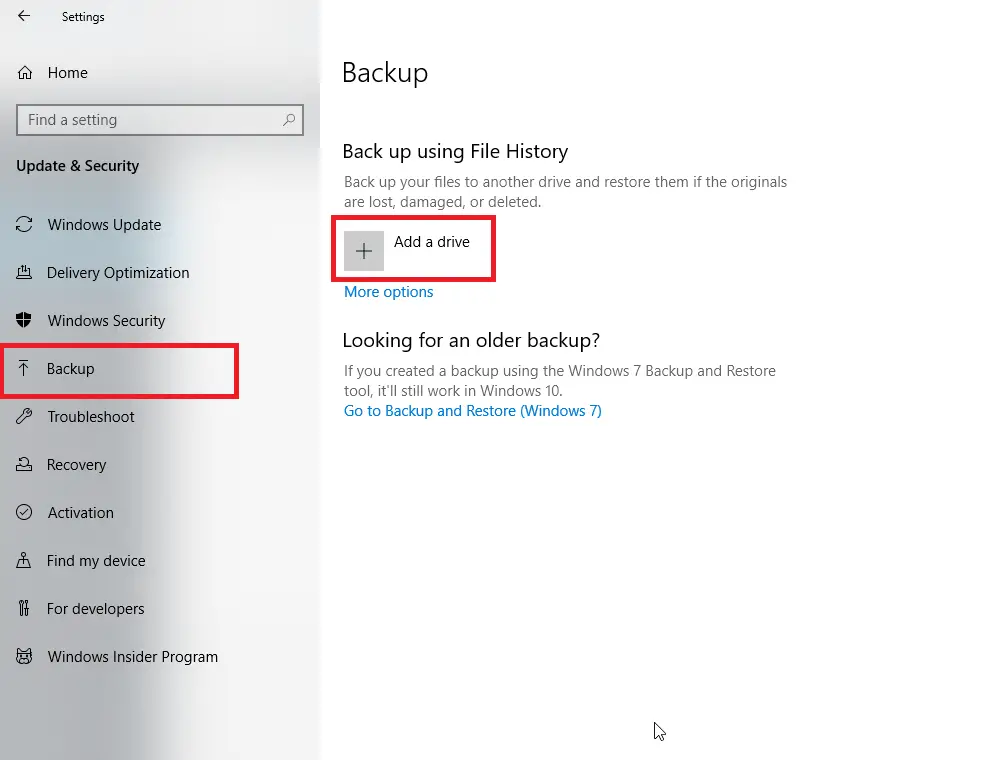
(5) Dopo aver selezionato il dispositivo, fare clic su più scelte.
(6) Nella schermata successiva, fai clic su Esegui il backup ora file di backup.
Questo è tutto.La Cronologia file eseguirà il backup dei tuoi file in background e potrai utilizzare il tuo dispositivo per altri scopi.
Per ripristinare dalla Cronologia file
(1) Apri utilizzando la barra di ricerca sul tuo computer Windows Ripristina i file utilizzando Cronologia file.
(2) Naviga e seleziona i file o le cartelle di cui desideri eseguire il backup.
(3) Selezionare Ripristina per archiviare i file nella posizione originale.Per ripristinare in una posizione diversa, seleziona Ripristina到 e seleziona il percorso.
Eseguire il backup di Windows utilizzando software di terze parti
Oltre ai metodi sopra indicati, puoi anche utilizzare alcuni strumenti di terze parti per eseguire il backup dei file Windows.Alcuni dei migliori software di backup di Windows sono:
- EaseUS To-Do Backup
- prova il backup
- Acronis True 2019 Immagine
- Backup e ripristino Paragon
- ShadowMaker Professional Edizione 2.0
- FBackup
- Backup e sincronizzazione di Google
*Potrebbe essere necessario pagare per utilizzare alcuni degli strumenti sopra menzionati.
parere finale
Dopo aver avviato il backup dei file Windows, assicurati di eseguire regolarmente il processo di backup.Ciò garantirà di non perdere alcun dato personale o importante.Se possibile, esegui il backup dei tuoi file ogni giorno.
I backup rappresentano un passaggio importante per proteggere i dati da perdite o danni, soprattutto in caso di guasto del disco rigido, problemi software o errore umano.L'esecuzione di backup regolari ti garantisce di avere sempre una copia aggiornata e completa dei tuoi archivi che puoi facilmente ripristinare o ripristinare se necessario.


![Configura l'e-mail di Cox su Windows 10 [usando l'applicazione Windows Mail] Configura l'e-mail di Cox su Windows 10 [usando l'applicazione Windows Mail]](https://infoacetech.net/wp-content/uploads/2021/06/5796-photo-1570063578733-6a33b69d1439-150x150.jpg)
![Correggi l'errore di aggiornamento di Windows 0x800703ee [Windows 11/10] Correggi l'errore di aggiornamento di Windows 0x800703ee [Windows 11/10]](https://infoacetech.net/wp-content/uploads/2021/10/7724-0x800703ee-e1635420429607-150x150.png)
![Risolvere i problemi di Windows Media Player [Guida di Windows 8 / 8.1] Risolvere i problemi di Windows Media Player [Guida di Windows 8 / 8.1]](https://infoacetech.net/wp-content/uploads/2021/10/7576-search-troubleshooting-on-Windows-8-150x150.jpg)








